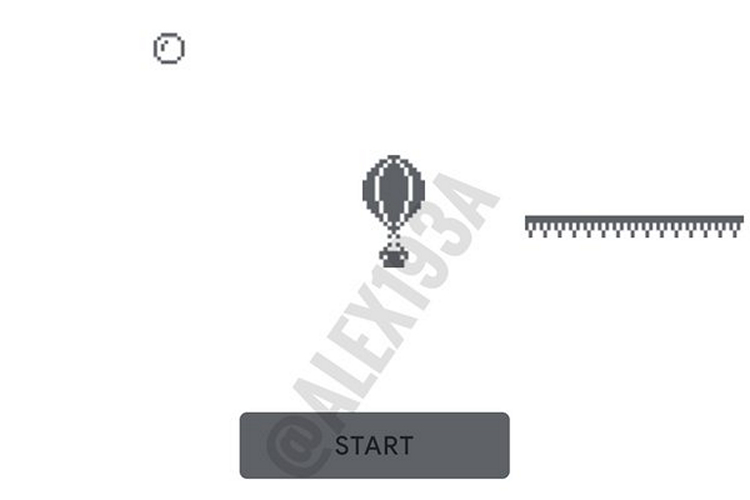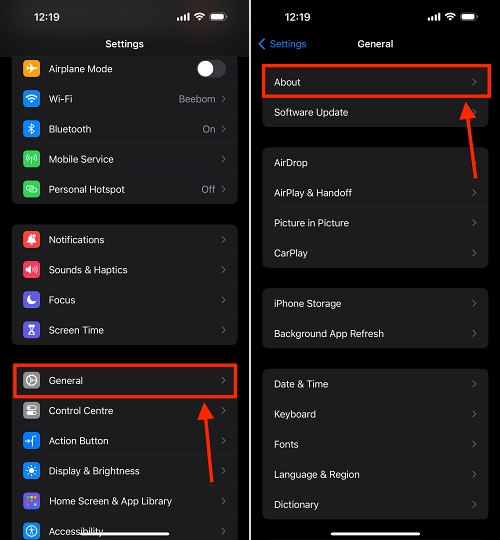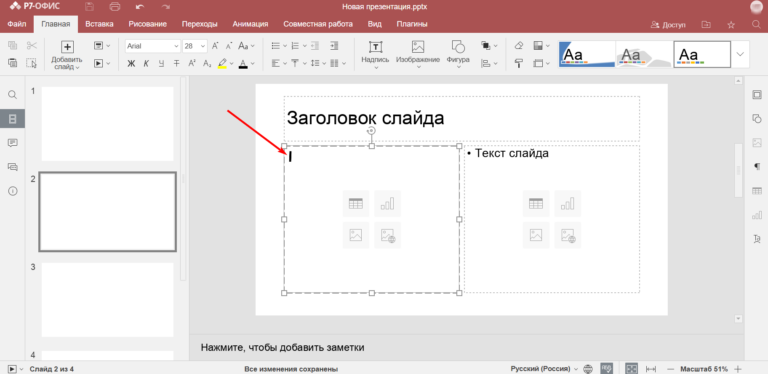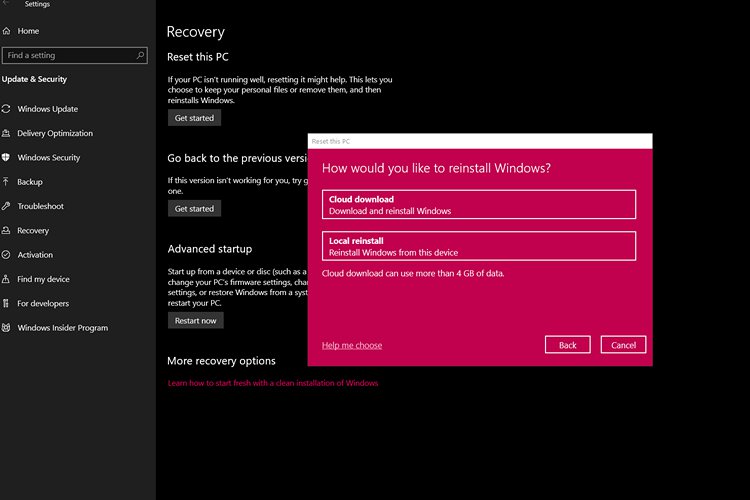Как восстановить удаленные фотографии на iPhone (7 способов)
Фотографии и видео являются одними из самых ценных материалов на наших смартфонах. Хотя удаление ненужных фотографий для оптимизации памяти iPhone — хорошая идея, иногда вы можете случайно удалить важную фотографию, которая много значила для вас. Если вы по ошибке удалили фотографии на своем iPhone и ищете эффективные способы их восстановления, мы составили подробное руководство о том, как восстановить удаленные фотографии на iPhone. Кроме того, если вы хотите восстановить безвозвратно удаленные фотографии на iPhone без резервного копирования, мы также упомянули решения для этого. Итак, без лишних слов, давайте восстановим ваши недавно удаленные и навсегда удаленные фотографии на iPhone.
Примечание. Это руководство по восстановлению удаленных фотографий работает для всех моделей iPhone и iPad.
1. Восстановить удаленные фотографии с помощью недавно удаленных на iPhone
Один из самых простых способов вернуть случайно удаленную фотографию на вашем iPhone — это восстановить ее из параметра «Недавно удаленные» в приложении «Фотографии». Это позволяет вам находить и восстанавливать удаленные фотографии на вашем iPhone без резервного копирования. Однако здесь есть оговорка. Как следует из названия, вы можете использовать этот метод, чтобы вернуть недавно удаленные фотографии на iPhone. В частности, вы можете восстановить фото/видео только в течение 30 дней после их удаления. После этого фотографии навсегда удаляются с вашего iPhone или iPad. Вот как это работает:
1. Откройте приложение «Фотографии» и коснитесь вкладки «Альбом» снизу.
Программы для Windows, мобильные приложения, игры - ВСЁ БЕСПЛАТНО, в нашем закрытом телеграмм канале - Подписывайтесь:)
2. Прокрутите вниз и коснитесь «Недавно удаленные» в разделе «Утилиты».
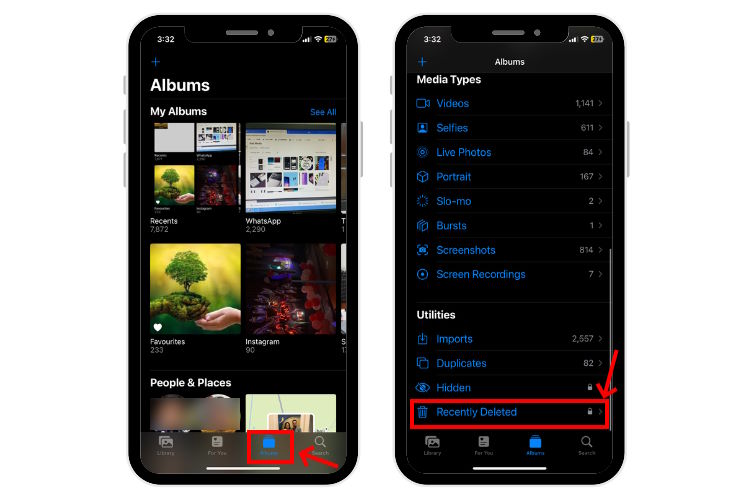
3. Если вы используете iOS 16 или iPadOS 16 (или новее), ваш недавно удаленный альбом будет заблокирован по умолчанию. Итак, вам нужно разблокировать альбом с помощью Face ID или Touch ID.
4. Затем нажмите «Выбрать» и выберите фотографии и видео, которые вы хотите восстановить.
5. Выберите «Восстановить» в правом нижнем углу и коснитесь параметра «Восстановить фото», чтобы подтвердить свое решение.
6. Восстановленные фотографии и видео будут перемещены в библиотеку фотографий.
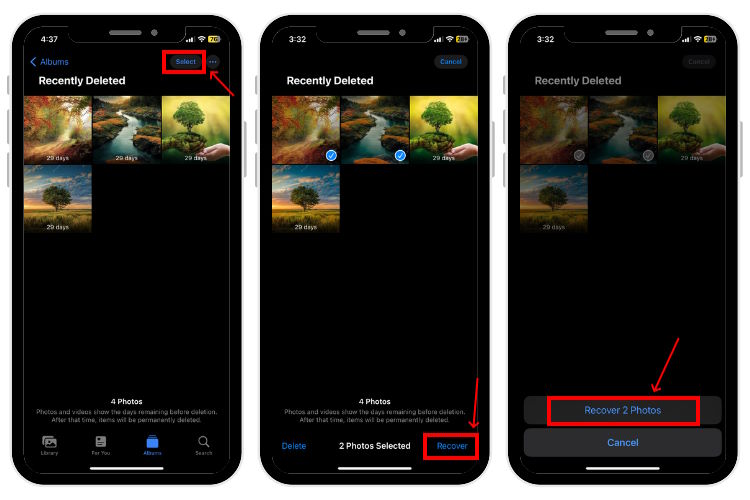
2. Восстановите навсегда удаленные фотографии на iPhone с помощью iCloud.
Если вы хотите восстановить удаленные фотографии после того, как они больше не доступны в альбоме «Недавно удаленные», вам не нужно сильно потеть, поскольку вы также можете восстановить удаленные фотографии iPhone из резервной копии iCloud. Однако у этого метода есть несколько ограничений и недостатков.
- Во-первых, перед удалением фотографий должна быть сохранена резервная копия iCloud.
- Затем, когда вы извлекаете удаленные фотографии iPhone из iCloud, вам сначала нужно будет сбросить настройки iPhone до заводских. Таким образом, вы потеряете все данные вашего iPhone, сохраненные на вашем устройстве после последнего резервного копирования.
Итак, первый шаг — проверить последнюю резервную копию iCloud на вашем iPhone, а затем восстановить удаленные фотографии на iPhone. Вот как выглядит весь процесс:
Примечание. Этот метод стирает все данные вашего iPhone, включая фотографии и видео, приложения, журналы вызовов, файлы и другие данные, сохраненные на вашем устройстве после даты последнего резервного копирования.
Шаг 1. Проверьте дату резервного копирования iCloud
1. Откройте «Настройки» и коснитесь своего имени в верхней части экрана.
2. Нажмите «iCloud» > «Резервная копия iCloud» и проверьте дату последней резервной копии.
3. Если последняя дата резервного копирования была до того, как вы удалили фотографии, вы можете восстановить их с помощью резервной копии iCloud.
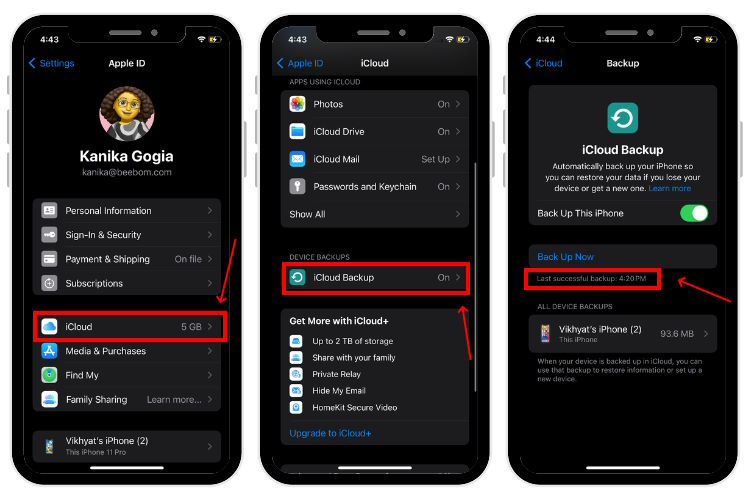
Шаг 2: перезагрузите свой iPhone
1. Теперь откройте «Настройки» > «Основные» > «Перенос или сброс iPhone».
2. Нажмите «Удалить все содержимое и настройки» и нажмите кнопку «Продолжить», чтобы стереть
с вашего iPhone.
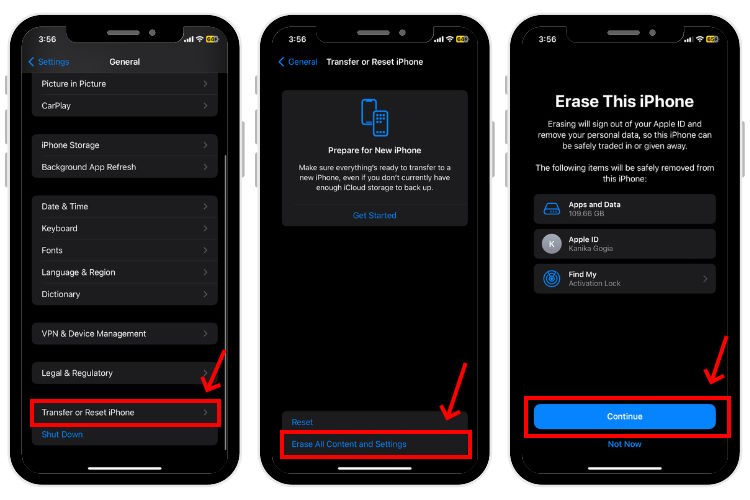
3. При появлении запроса введите пароль вашего iPhone.
Шаг 3. Восстановление из резервной копии iCloud
1. При настройке iPhone выберите параметр «Восстановить из резервной копии iCloud».
2. Введите свой Apple ID и пароль. Затем следуйте инструкциям на экране.
3. Выберите файл резервной копии и нажмите «Продолжить».
4. Следуйте инструкциям на экране, и ваш iPhone восстановит медиафайлы, сообщения и другие файлы из резервной копии.
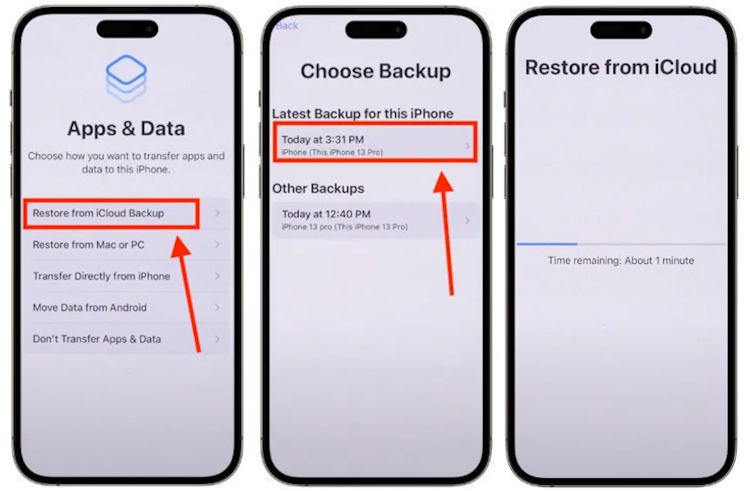
3. Восстановите навсегда удаленные фотографии на iPhone с помощью Finder
Если вы использовали Mac для резервного копирования своего iPhone, вы можете легко восстановить удаленные фотографии на своем iPhone из этой резервной копии с помощью Finder. Хотя этот метод довольно прост, он также имеет несколько ограничений. Во-первых, нет возможности восстановить только фотографии, придется восстанавливать всю резервную копию. Во-вторых, вы не можете предварительно просмотреть, что находится в вашей резервной копии, поэтому вы не можете быть уверены, что выбранная резервная копия содержит файлы, которые вы хотите восстановить.
Вот шаги для этого:
1. Откройте Finder на вашем Mac.
2. Подключите ваш iPhone к Mac через USB-кабель.
3. На боковой панели Finder нажмите на свой iPhone и выберите «Доверять» в появившемся всплывающем окне. Если будет предложено, вам нужно ввести пароль вашего iPhone.
4. Затем нажмите «Восстановить резервную копию» на правой панели.
5. Просмотрите доступные резервные копии и выберите нужную версию. Наконец, выберите параметр «Восстановить».
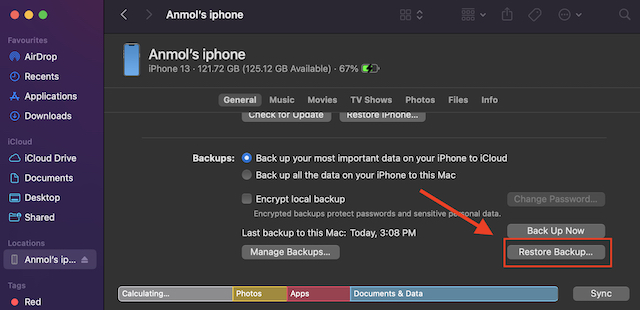
4. Восстановите навсегда удаленные фотографии на iPhone с помощью iTunes.
Если вы создали резервную копию своих фотографий с помощью iTunes, вы также можете восстановить безвозвратно удаленные фотографии с помощью этой опции. Общий процесс прост и может быть выполнен за несколько минут. Вот как восстановить удаленные фотографии на iPhone с помощью iTunes:
1. Подключите iPhone к компьютеру с помощью совместимого USB-кабеля.
2. Откройте приложение iTunes и щелкните значок iPhone в верхнем левом углу.
![]()
3. Затем щелкните вкладку «Сводка» на боковой панели.
4. В разделе «Резервные копии» нажмите кнопку «Восстановить резервную копию».
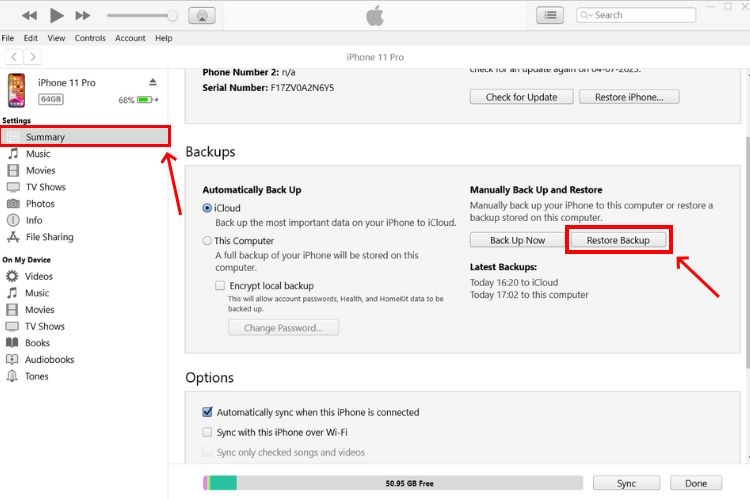
5. Просмотрите и выберите нужную версию резервной копии и нажмите кнопку «Восстановить».
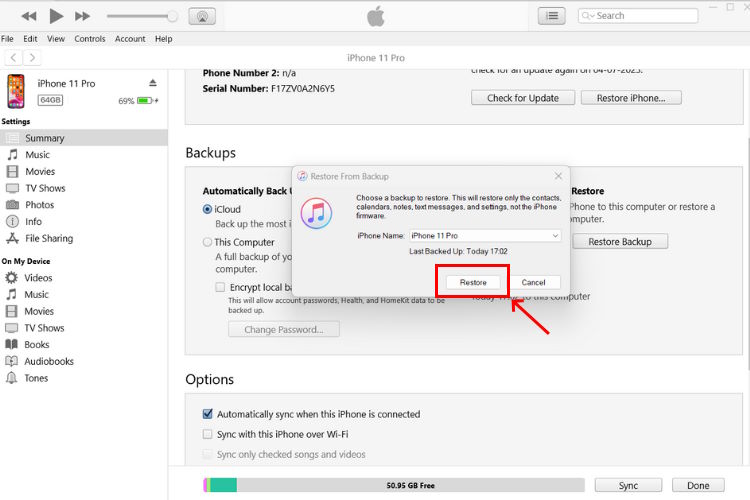
6. Процесс может занять пару минут, просто убедитесь, что ваш iPhone и ПК подключены. После этого ваш iPhone перезагрузится сам по себе, и вам будет предложено ввести пароль Apple ID для входа.
5. Восстановите безвозвратно удаленные фотографии с помощью сторонних облачных сервисов хранения.
Если вы используете сторонние облачные хранилища, такие как Google Photos, OneDrive или Dropbox, для резервного копирования своих файлов, вы можете легко восстановить навсегда удаленные фотографии из галереи на вашем iPhone.
Возьмем в качестве примера Google Фото. Если вы включили резервное копирование в Google Фото, резервные копии фотографий и видео останутся в Google Фото, даже если вы удалили их из приложения «Фотографии» и папки «Недавно удаленные» на своем iPhone. К счастью, это даст вам возможность восстановить навсегда удаленные фотографии на вашем iPhone.
Кроме того, когда вы удаляете файлы из приложения Google Фото, они остаются в корзине (внутри Google Фото) до 60 дней, после чего удаляются окончательно. Вот шаги по восстановлению удаленных фотографий с iPhone с помощью резервной копии Google Фото:
Примечание. Всегда держите параметр «Резервное копирование» включенным в Google Фото и убедитесь, что резервное копирование завершено. Если файлы только синхронизируются (без резервного копирования), фотографии и видео удаляются из Google Фото при удалении их с iPhone.
1. Откройте приложение Google Фото и перейдите на вкладку Фото.
2. Выберите фото или видео, которое хотите восстановить. Чтобы выбрать несколько вариантов, нажмите и удерживайте один элемент, а затем выберите фото/видео.
3. Затем нажмите «Сохранить на устройстве». Изображения будут сохранены в фотопленку на вашем iPhone.
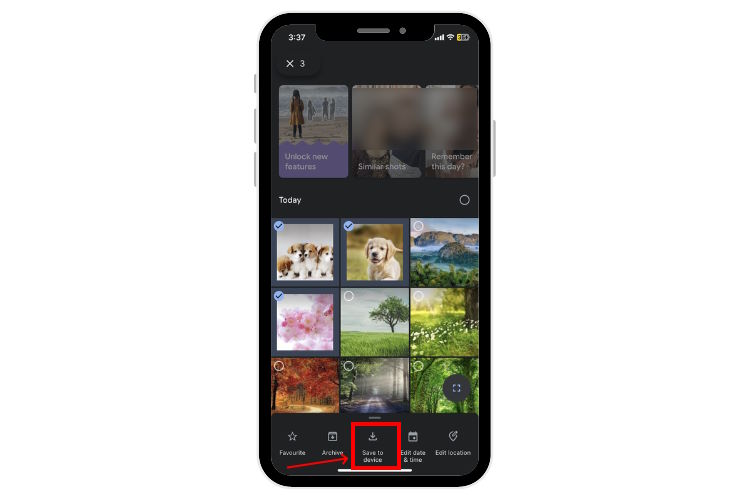
6. Получите навсегда удаленные фотографии iPhone с помощью приложений для обмена сообщениями.
Приложения для обмена мгновенными сообщениями, такие как WhatsApp, Messenger и другие, стали незаменимыми спутниками в нашей жизни. Мы все делились своими лучшими моментами и фотографиями с другими через приложения для обмена сообщениями. Итак, если вы боретесь с тем, как восстановить навсегда удаленные изображения на вашем iPhone, попробуйте вспомнить, делились ли вы этими изображениями с кем-либо в социальных сетях, мессенджерах или вложениях электронной почты.
Даже если вы удалите фото со своего телефона после того, как отправили его, оно останется на серверах приложения. Это дает вам хороший шанс вернуть фотографии, которые вы случайно удалили со своего iPhone.
В худшем случае вы не сможете восстановить фотографию в исходном качестве, если приложение сожмет изображения. Тем не менее, это лучший вариант, чем полная потеря изображения. Итак, стоит попробовать!
7. Восстановить навсегда удаленные фотографии на iPhone без резервного копирования
Если вы случайно удалили фотографии, резервная копия которых отсутствует или которых нет в папке «Недавно удаленные», вы все равно можете вернуть свои драгоценные фотографии. Вы можете использовать программное обеспечение для восстановления фотографий, чтобы вернуть навсегда удаленные фотографии с вашего iPhone без старых резервных копий. Интересно, как это возможно? Это потому, что удаленные файлы остаются на вашем устройстве до тех пор, пока другие файлы не перезапишут их. Насколько быстрым будет процесс переопределения, зависит от нескольких факторов, одним из наиболее важных из которых является время. Таким образом, вы должны начать процесс восстановления фотографий как можно скорее.
Сегодня на рынке можно найти различные платные приложения для восстановления фотографий. Мы рекомендуем проверить iMyFone D-Back (посещать). С более чем 54 миллионами загрузок это одно из самых популярных и надежных программ для восстановления данных iCloud. Он позволяет восстанавливать удаленные сообщения, фотографии, WhatsApp и 18+ других типов данных во всех возможных сценариях.
Часто задаваемые вопросы
Где находится папка «Недавно удаленные» на iPhone?
Откройте приложение «Фотографии» на своем iPhone и нажмите «Альбомы». Вы найдете папку «Недавно удаленные» в разделе «Утилиты».
Безвозвратно удаленные фотографии исчезли навсегда?
На современных цифровых устройствах удаление файла физически не удаляет его с диска. Это удалит только запись этого файла из файловой системы, а не сотрет его полностью. Система просто помечает это пространство как незанятое, делая его доступным для других устройств. Тем не менее, после того, как это пространство было выделено для какого-либо другого приложения, восстановить удаленные файлы становится сложно.
Могу ли я восстановить навсегда удаленные фотографии с моего iPhone?
Да, вы можете использовать резервную копию своего iPhone, содержащую эти фотографии, или воспользоваться профессиональным сервисом/приложением для восстановления данных.
Могу ли я восстановить навсегда удаленные фотографии и видео с моего iPhone без резервного копирования iCloud?
Да, вы можете использовать резервную копию вашего iPhone на Mac/ПК или сторонний облачный сервис, чтобы вернуть навсегда удаленные фотографии и видео на вашем iPhone.
Сохраняет ли Apple удаленные фотографии на iPhone?
Да, когда вы удаляете фото или видео со своего iPhone, Apple сохраняет их в папке «Недавно удаленные» в течение 30 дней в приложении «Фотографии», а затем удаляет их навсегда.